For så let som Android kan gøre dit liv, af den simple opgave at få fotos, video og musik fra din computer til din telefon er det ikke helt så ligetil, som det skal være. Vi kommer til at sætte en stopper for, at lige nu. Efter pausen: Sådan får du dit lagerkort til at dukke op på din computer. Ingen forankring. Ingen ekstra programmer. Blot et par enkle trin.
Lad os gå lige til det. Ved hjælp af det kabel, der fulgte med din telefon, skal du tilslutte den ene ende i din telefon, og den anden i en ledig USB-port på din computer. Hvis det er din første gang du opretter forbindelse, at Windows automatisk skal hente en driver.
Med, at ud af den måde, du er blot et par tryk væk på din telefon, fra at bringe denne ene hjemme. På enheden, skal du trække ned din anmeldelse bar, og tryk på USB-tilsluttet. Du vil derefter blive spurgt, om du ønsker at “Mount” dit SD-kort og kopiere filer mellem telefonen og computeren. Vælg “Mount.”


Det er det. Dit lager på, på kortet, vises nu som en af dine muligheder under “Min computer” eller hvad man ellers er vant til at navigere gennem Vinduer. I eksemplet nedenfor, opbevaring kortet viser op som “F” – drev.
Du kan nu frit at kopiere filer til og fra lagerkortet.
Du MÅ IKKE SPRINGE DETTE TRIN: Når du er færdig, vil du være fristet til at rykke kabel. Men lad os gøre tingene på den rigtige måde. Det er vigtigt at sørge for, at du ikke sviner nogen af dine filer. Først skal du afbryde eller skubbe hukommelseskortet fra din computer. I Windows 7, skal du finde den på listen over drev, højreklikke og vælge “Skub ud.”
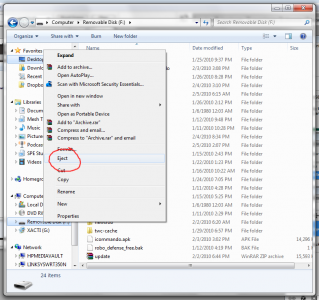
Gå derefter tilbage til din telefon. Træk ned meddelelser i baren igen, og vælge “Turn off USB storage.” Du vil få en advarsel, der fortæller dig at sørge for, at du har “monteret på USB-værten,” som du lige gjorde ved at skubbe det ud fra computeren. Så vælg “sluk”, og vi er færdige.


For du Mac-folk (og let ‘ s face it, det er nok gamle hat til dig), bare husk at korrekt afbryde hukommelseskortet, inden du slukke for USB-lageret på din telefon. Ellers, alt er stort set den samme.